
软件大小:4.17 MB软件语言:简体中文授权方式:免费软件
更新时间:2020-06-05运行环境:Win ALL
推荐下载 软件大小 版本说明 下载地址
屏幕截图软件(FastStone Capture)是一款免费的图像浏览、编辑和抓屏工具,屏幕截图软件(FastStone Capture)支持包括BMP, JPEG, JPEG 2000, GIF, PNG, PCX, TIFF, WMF, ICO 和TGA在内的所有主流图片格式,其独有的光滑和毛刺处理技术让图片更加清晰,提供缩放、旋转、减切、颜色调整功能。

屏幕截图软件(FastStone Capture)软件特色
屏幕录像机
屏幕录像机功能可以录制屏幕动作,将窗口/对象、矩形区域或全屏区域的屏幕录制为高清晰 wmv 视频。
图像浏览/ 编辑
fs capture 还包括快速浏览/ 编辑图像的功能,可以点击主窗口的“ 打开” 图标快速打开一幅图片,进行简单的缩放、裁切、旋转、加文字等轻量级的操作。把网页中图片拖到fs capture 的窗口上,会快速打开图像浏览窗口。
截屏
包括了全屏截取,当前活动窗口截取,截取选定区域,多边形截取和截取滚动页面等,基本上常用的都有了。特别是滚动截取,许多朋友为了这个功能不惜安装各种重量级的截屏软件,甚至四处下载各种软件的破解器—— 忘了说了,fs capturte 是一款免费软件!
屏幕放大镜
这确实是一个不错的功能,特别是现在我们已经习惯用div 来对页面定位,div 之间的对齐不像 表 格那样容易控制,有时为了调整几个象素的偏差,不得不对着屏幕盯很久。有这样一个放大镜就方便多了。使用时只需点击一下fs capture 窗口上的放大镜图标,鼠标变成一个放大镜的样子,然后在需要放大的地方按下左键就可以了,就像手里真的拿着一个放大镜一样。可以设置放大倍 律,放大镜的尺寸,外观(圆形,矩形以及圆角矩形)以及是否平滑显示,按esc 键或单击右键可退出放大镜。
取色器
现在网上各式各样的取色器应该不少了,包括之前一直用的蓝色经典推荐的colorspy , firefox 下还有一个专门的取色器扩展colorzilla ,这些都是很好的软件。但自从使用了fs capture 之后,这些我都很少用到了。原因很简单,各种取色软件的功能都大同小异,fs capture 非常小巧,既然有这样一个小软件能够包含取色器、屏幕放大镜和截屏的功能,为什么还要为这些功能而分开多个软件呢。faststone capture 的取色支持rgb 、dec 和hex 三种格式的色值,而且还有一个混色器,取到颜色之后可以再编辑。
屏幕截图软件(FastStone Capture)主要功能
1、一个小型的可以被拖曳到任意位置或者最小化到系统托盘的浮动捕捉面板。
2、占用极少的系统资源,尤其是在最小化到系统托盘时。
3、你可以在任何时候通过全局热键激活程序的捕捉功能。
4、支持捕捉活动窗口、对象、全屏、矩形、手绘区域与滚动区域。
5、支持指定已捕捉图像发送目标(内部编辑器、剪贴板、文件或打印机)。
6、支持在图像中添加文本/箭头/形状/高亮标记/水印注释。
7、支持在图像中添加阴影、撕碎边缘与淡入淡出等效果。
8、支持在图像中添加标题文字。
9、支持调整图像大小、裁剪图像、放大/缩小图像。
10、支持撤消/恢复功能。
11、支持外部编辑器,允许添加多个外部编辑器到程序中。
12支持保存为 BMP、JPEG、JPEG2000、PNG、GIF、TIFF、TGA 与 PDF。
13、支持通过 E-Mail 发送图像。
14、支持将屏幕快照发送到 Microsoft Word 与 PowerPoint 中。
屏幕截图软件(FastStone Capture)使用教程
怎么滚动截图
1、在使用这款软件之前可以先设置一下截图功能,找到右侧的设置按钮之后单击打开
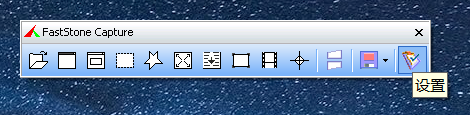
2、这样可以进入软件的设置页面,在这里可以对截图之后的保存位置等信息进行设置
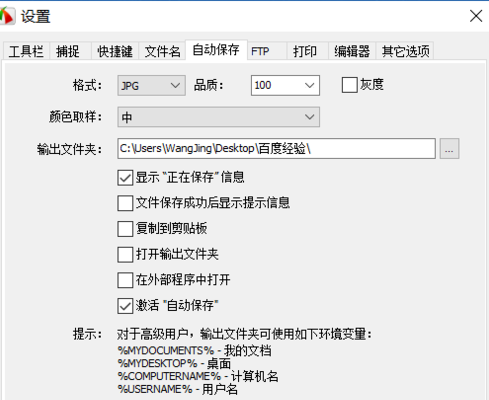
3、下面请切换到:快捷键 选项卡
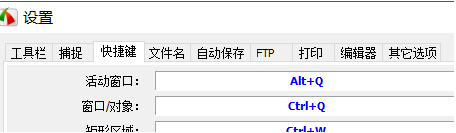
4、切换之后在下方有多种软件的快捷键方式可以进行修改,在修改的过程中注意不要和输入法、系统快捷键重复
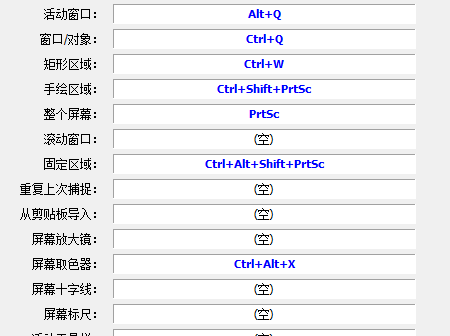
5、除了使用快捷键来截图,还可以使用软件中的:捕捉滚动窗口进行截图
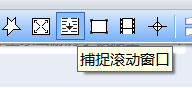
7、打开自己需要截图的页面之后,使用截图工具在页面之后选择一个截图区域
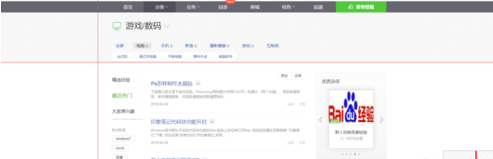
8、然后在右下角使用鼠标点击窗口右侧的下拉小三角形
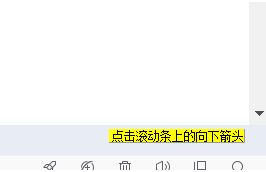
9、点击一下之后faststone capture会自动开始滚动截图,需要停止的时候可以通过 ESC 按键来停止滚动截图操作,最后在弹出的图片编辑页面中就可以查看截取的图片文件了!
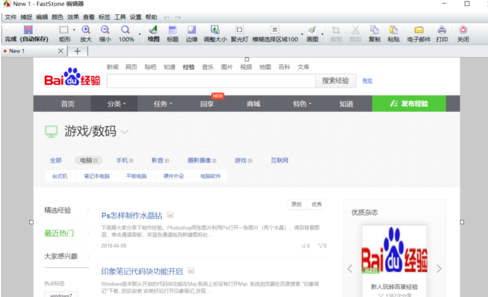
屏幕截图软件(FastStone Capture)注意事项
(1)在点击下拉箭头按钮获取截屏区域时,点击频率不宜过高,因为软件会有一定的处理缓冲时间。如果点击速度过快,可能会导致中间的部分截图丢失,或者部分图像扭曲的现象发生。一般按照正常速度,不会发生意外。
(2)同理,在按下Enter键(有的环境下是ESC键)结束获取后,会有一秒左右的延时才会输出整张图片。
(3)在实际操作过程中,屏幕的右下方软件会实时提醒当前步骤所应执行的方式。
屏幕截图软件(FastStone Capture)更新日志
向内部编辑器添加了一个克隆工具(按 C 键打开)
在绘制中为文本框添加了更多的预设颜色
在矩形区域捕获时,您可通过按 Tab 键切换角
改进了对触摸屏和高分辨率屏幕的支持
改进了与各种扫描仪的兼容性
改进了数字和字母戳
优化了窗口/对象捕获
在编辑器中按 Ctrl+S 可打开保存对话框,再次按 Ctrl+S 可以确认(无需点击保存按钮)
许多其它小改进和错误修复